W770
接続
スマートフォンの機種変更やOSをアップデートしたら、接続できなくなった
時計とスマートフォンの両方の登録情報を削除して、ペアリング(登録)をやり直しします。
!
以下の手順に沿ってやり直しても登録できない場合は、「専用アプリをクリーンインストールし、ペアリング(登録)をやり直す」を参照ください。
1. 時計の充電量を確認する
!
充電量のレベル表示がレベル1以下の場合は、レベル2以上になるように充電します。
!
充電量のレベル表示がレベル0の場合は、登録できません。
- りゅうずの位置を1にする
- りゅうずを回して、モードを[TME]に切り替える
- りゅうずの位置を0にする
- 右下のAボタンをくり返し押して、機能針が充電量を表示するようにする
秒針が30秒を指して停止します。
2. 時計側の登録情報を削除する
- りゅうずの位置を2にする
- 右上のBボタンを約7秒間押し続ける
- りゅうずを回して、他の登録情報を選ぶ
- 手順6、7をくり返し、すべての登録情報を削除する
- りゅうずの位置を0にする
!
登録がうまくいかない場合でも、登録情報が記録される場合があります。
あらかじめ、それを削除しておきます。
秒針が、現在選んでいる登録情報の番号を指し、機能針が接続状態(ON/OFF)を指します。
秒針が1回転したら、現在選んでいる登録情報の削除は完了です。
秒針と機能針が、通常の表示に戻ります。
3. スマートフォン側の登録情報を削除する
- 時計と接続したことのあるすべてのスマートフォンで、Bluetooth設定の登録機器のリストから「Eco-Drive W770」を削除する
!
登録がうまくいかない場合でも、登録情報が記録される場合があります。
あらかじめ、それを削除しておきます。
!
「Eco-Drive W770」がないときは、登録前か削除済みです。
4. 専用アプリをスマートフォンから削除して再インストールする
- スマートフォンから専用アプリ「CITIZEN Bluetooth Watch」を削除する
- アプリサイトから、専用アプリ「CITIZEN Bluetooth Watch」をインストールする
- スマートフォンのBluetooth設定をオンにする
5. 登録する
- スマートフォンのBluetooth設定をオンにする
- スマートフォンで、専用アプリを起動させる
- 右上のBボタンを押す
- アプリ画面上に「Connected」(接続済み)と表示されるか確認する
!
アプリ画面は表示させたままにしておきます。
!
Bluetooth使用の許可を求めるダイアログが表示されたら、許可します。
秒針が「ACT(40秒位置)」を指し、登録が始まります。
「Connected」(接続済み)と表示されれば、登録完了です。
登録が完了すると、時計とスマートフォンは接続されます。
時計の機能針が接続状態の「ON」を指し、秒針が秒表示に戻ります。
!
登録完了までに、およそ20〜30秒かかる場合があります。
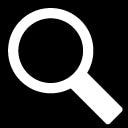
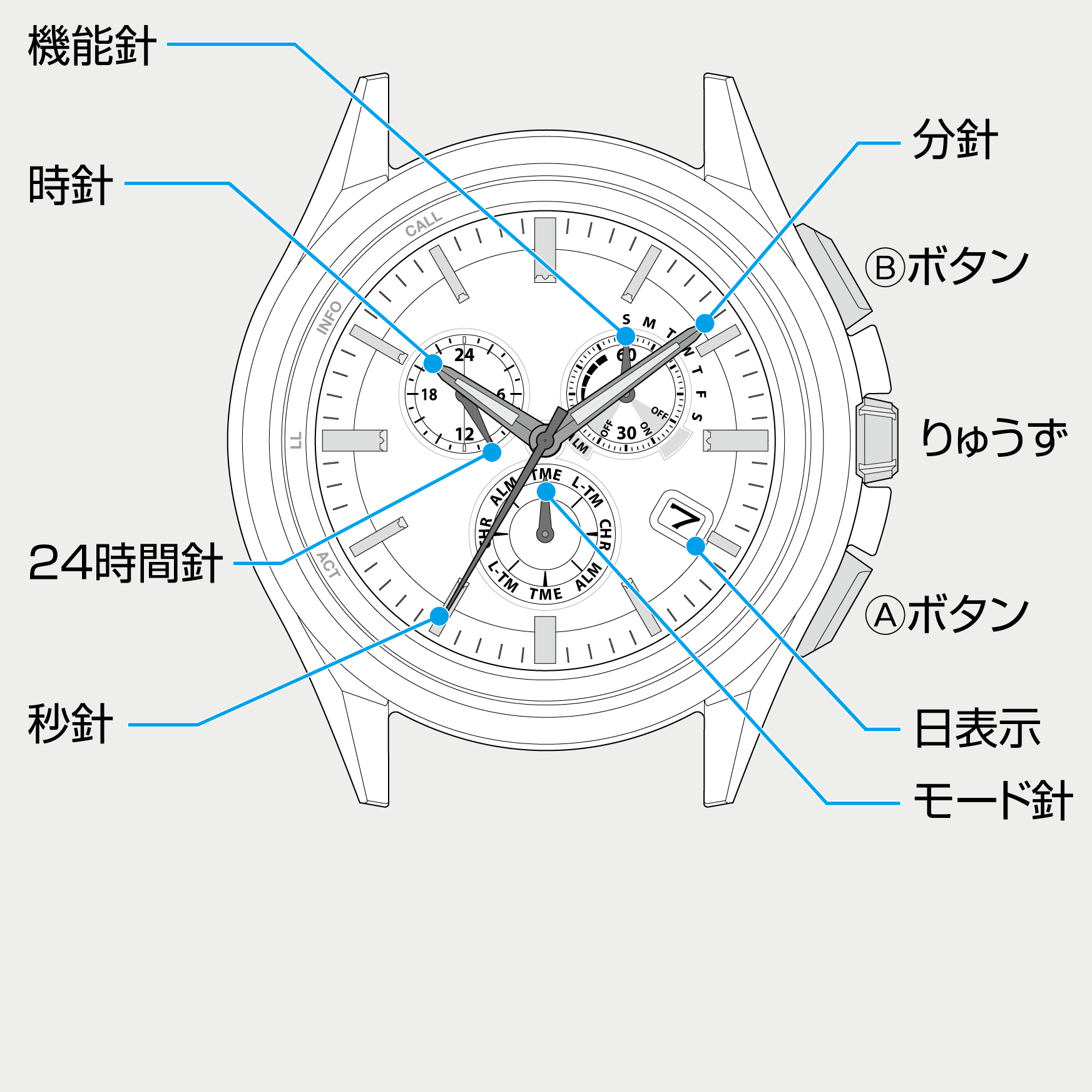
 機種番号 W770
機種番号 W770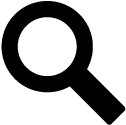 絞り込み検索
絞り込み検索